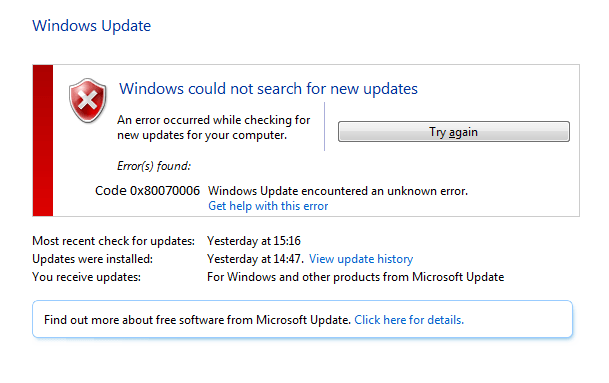Tout va bien avec votre système d'exploitation Windows 10/8 et soudain vous vous rendez compte que Windows ne télécharge et n'installe pas les mises à jour automatiquement. Lorsque vous recherchez des mises à jour manuellement, vous pouvez recevoir le message d'erreur suivant:
Il y a eu quelques problèmes lors de l'installation des mises à jour, mais on réessayera plus tard. Si vous continuez à voir cela et que vous souhaitez effectuer une recherche sur le Web ou contacter le support pour obtenir des informations, cela peut aider: (0x80070006)
À présent, commencez à chercher la réponse et en conclusion fatiguez-vous car vous n'obtiendrez aucune solution fiable et facile. Pour surmonter ce problème, dans ce post, J'ai essayé de bien expliquer toutes les techniques de réparation à l'aide de captures d'écran complètes.
Comment réparer l'erreur de mise à jour Windows 0x80070006
Méthode 1: réparer à l'aide de l'outil de réparation système avancé
La raison la plus courante de l'échec de la mise à jour de Windows est la corruption ou l'endommagement de fichiers système tels que les fichiers DLL, fichiers exe, fichiers sys, etc. Il existe des centaines de petits fichiers système qui fonctionnent pour des tâches spécifiques. Si l'un des fichiers est remplacé, supprime ou endommage, il est possible que vous obteniez Erreur de mise à jour Windows 0x80070006.
Téléchargez et installez l'outil de réparation système avancé et analysez votre PC. Il a une grande base de données avec 25 millions de fichiers. Il trouvera tous les fichiers système corrompus ou supprimés et les réinstallera avec le nouveau. Plus tard, optimisation avec l'outil avancé de réparation du système, essayez à nouveau d'installer la mise à jour de Windows.
Méthode 2: exécuter l'utilitaire de résolution des problèmes de Windows Update
Cette méthode fonctionne la plupart du temps et correctif 0x80070006 a échoué la mise à jour erreur sans aucune complexité. Il est très facile d'exécuter l'utilitaire de résolution des problèmes de Windows Update et voici les étapes complètes pour l'exécuter.
1. Je Le menu Démarrer et recherche Résoudre les problèmes et sélectionnez Solution de problèmes dans le résultat de la recherche.
2. Cliquez sur Résoudre les problèmes avec Windows Update. C'est sous le Lien de sécurité et système.
3. Il lancera l'assistant de dépannage de Windows Update. Suivez les instructions à l'écran et cliquez sur Suivant. Lorsque la procédure est terminée, essayez d'installer la mise à jour une fois de plus. Très probablement, vous n'obtiendrez pas le 0erreur x80070006.
Méthode 3: exécuter l'outil Vérificateur de fichiers système
Ceci est un outil de ligne de commande utilisé pour résoudre les problèmes de fichiers système. S'il y a des dommages aux fichiers système ou aux fichiers DLL, cet outil les remplace facilement par un outil sain. Vous pouvez exécuter l'outil Vérificateur de fichiers système comme suit:
Paso 1: Ouvrir l'invite de commande en tant qu'administrateur. Allez dans le menu Démarrer et trouvez la commande. Faites un clic droit sur Invite de commandes et sélectionnez Exécuter en tant qu'administrateur.
Paso 2: Tapez maintenant la commande suivante et appuyez sur Entrée.
sfc /scannow
Méthode 4: Réinitialiser le composant de mise à jour Windows
Il s'agit d'une réinitialisation matérielle à partir de Windows Update. Si aucune des méthodes ne fonctionne pour vous, vous pouvez effectuer une réinitialisation matérielle des composants Windows Update. Cette option crée un nouveau dossier pour télécharger les mises à jour et éviter les erreurs précédentes.
1. Ouvert Invite de commandes en tant qu'administrateur. Je Chercher menu et type commander. Plus tard clic droit sur l'invite de commande et sélectionnez Exécuter comme administrateur.
2. À présent, doit arrêter certains services de mise à jour. Ces prestations sont MORCEAUX, cryptographique, Programme d'installation MSI et services de mise à jour Windows. Copiez et collez la commande suivante dans l'invite de commande et appuyez sur Entrée.
net stop wuauserv
net stop cryptSvc
net stop bits
net stop msiserver
3. À présent, Renommez le dossier SoftwareDistribution et le dossier Catroot2. Copiez et collez la commande suivante dans l'invite de commande et appuyez sur Entrée
ren C:WindowsSoftwareDistribution SoftwareDistribution.old
ren C:WindowsSystem32catroot2 Catroot2.old
4. Inicie IS, Cryptographique, Programme d'installation MSI et services de mise à jour Windows de nouveau. Copiez et collez la commande suivante dans la fenêtre de commande et appuyez sur Entrée.
net start wuauserv
net start cryptSvc
net start bits
net start msiserver
5. Type Départ pour fermer l'invite de commande. Essayez maintenant de télécharger et d'installer à nouveau la mise à jour et vous n'obtiendrez probablement pas le code d'erreur 0x80070006.
Méthode 5: Exécutez l'outil de ligne de commande DISM pour réparer 0x80070006
La commande DISM répare la corruption dans les mises à jour Windows. Vous pouvez l'utiliser de la manière suivante:
Paso 1: Ouvrir l'invite de commande en tant qu'administrateur.
Paso 2: Exécutez les commandes suivantes une par une. Cela peut prendre un certain temps pour terminer, alors détendez-vous et soyez patient.
DISM /Online /Cleanup-Image /ScanHealth
DISM /Online /Cleanup-Image /CheckHealth
DISM /Online /Cleanup-Image /RestoreHealth
Paso 3: Après avoir terminé cette procédure, essayez à nouveau d'installer la mise à jour de Windows.
résumé
Dans ce billet, j'ai essayé de tout rassembler 0x80070006 correctif – Erreur de mise à jour Windows. Si vous recevez également la même erreur, lisez attentivement ce post et appliquez les méthodes une par une. Avec chance, vous pouvez effacer 0x80070006 méprends-toi.